| 1.Wordを起動します。ファイル(F)→新規作成(N)で新しいファイルを作成します。 2.再度、ファイル(F)→ページ設定をクリックします。(右図) |
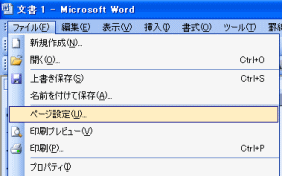 |
|
3.ページ設定画面が出ます。 4.用紙タブをクリックします。(右図①) 5.用紙サイズは、ハガキを選びます。(右図②) 6.幅100mm、高さが148mmになっていることを確認してください。 |
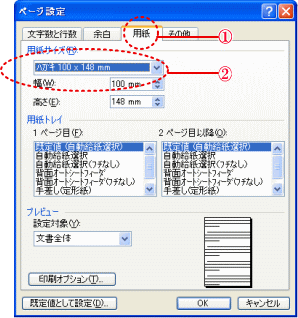 |
| 7.次に余白タブをクリックします。(右図①) 8.上下左右の数値を0mmに変更します。(右図②) 9.印刷するハガキの向きを縦か横か設定します。(右図③) 10.OKをクリックします。(右図④) |
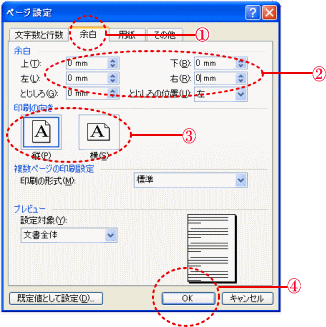 |
| 11.そうしますと、右図のようなメッセージが表示されますが、無視をクリックしてください。(右図①) |  |
| 12.次に画像を挿入します。 13.挿入(右図①)→図(右図②)→ファイルから…(右図③)を順にクリックします。 14.保存した画像ファイルを探し出し、クリックします。 15.画像が取り込まれました。 |
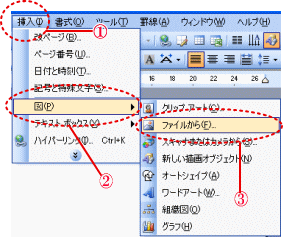 |
| 16.取り込まれた画像の上で右クリックをすると、右図が出ますので、図の書式設定をクリックします。 |
 |
| 17.図の書式設定画面のレイアウトタブをクリックします。(右図①) 18.次に背面をクリックします。(右図②) 19.OKをクリックします。(右図③) 20.画像の大きさを微調整して完成です。 |
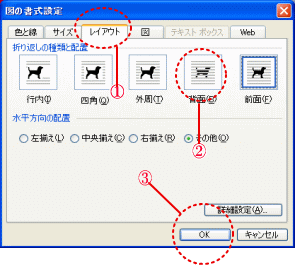 |